7 Monitorear el tráfico de red mediante comprobaciones activas
Introducción
Esta página le guía a través de los pasos necesarios para iniciar el monitoreo básico del tráfico de su red con Zabbix mediante comprobaciones activas.
Para quién es esta guía
Esta guía está diseñada para nuevos usuarios de Zabbix y contiene el conjunto mínimo de pasos necesarios para permitir el monitoreo básico del tráfico de su red mediante comprobaciones activas. Si busca opciones de personalización profundas o requiere una configuración más avanzada, consulte la sección Configuración del manual de Zabbix.
Prerrequisitos
Antes de continuar con esta guía, debe descargar e instalar el servidor Zabbix, el frontend de Zabbix y el agente Zabbix según las instrucciones para su sistema operativo. Tenga en cuenta que debe instalar el agente Zabbix en la máquina que requiere la monitorización del tráfico. Esta puede ser la misma máquina donde está instalado el servidor Zabbix o una máquina diferente.
Esta guía proporcionará las instrucciones para configurar la monitorización del tráfico de red de la interfaz eth0 en una máquina separada llamada Equipo remoto.
Configurar Zabbix para monitoreo
El agente Zabbix puede recopilar métricas en modo activo o pasivo (simultáneamente). Consulte Comprobaciones de agentes activos y pasivos para obtener más información. En esta guía se describirá el seguimiento mediante comprobaciones activas.
Configuración del agente Zabbix
1. Abra el archivo de configuración del agente en la máquina donde está instalado el agente.
Si está utilizando Zabbix agent:
Si está utilizando Zabbix agent 2:
2. Añada la dirección IP o el nombre DNS (y el puerto opcional) de su servidor Zabbix al parámetro ServerActive. Por ejemplo:
El agente Zabbix utilizará esta dirección para conectarse al puerto trapper del servidor Zabbix (por defecto: 10051) y solicitar los datos de configuración para las comprobaciones activas.
3. Defina el parámetro Hostname, que debe coincidir con el nombre del host que se definirá en el frontend de Zabbix. En nuestro ejemplo, es:
El valor de Hostname debe coincidir porque, para las comprobaciones activas, el agente Zabbix lo utiliza para recuperar la configuración correcta del host desde el servidor. Específicamente, el Agente inicia una conexión con el Servidor y se identifica utilizando el valor de Hostname. El Servidor entonces proporciona la configuración de monitorización para ese host. Si estos valores difieren, el Agente no recibirá la configuración adecuada, lo que resultará en métricas faltantes o problemas de monitorización.
4. Reinicie el agente Zabbix.
Si está utilizando Zabbix agent:
Si está utilizando Zabbix agent 2:
Interfaz web de Zabbix
1. Inicie sesión en la interfaz web de Zabbix.
2. Cree un equipo en la interfaz web de Zabbix.
- En el campo Nombre del equipo, introduzca un nombre de equipo (por ejemplo, "Equipo remoto") que coincida con el valor del parámetro Hostname definido anteriormente en el archivo de configuración del agente.
- En el campo Grupos de equipos, escriba o seleccione un grupo de equipos (por ejemplo, "Servidores Zabbix").
- Deje Interfaces sin definir; una interfaz no es necesaria para las comprobaciones activas porque el agente inicia la conexión con el servidor en lugar de esperar una conexión del servidor.
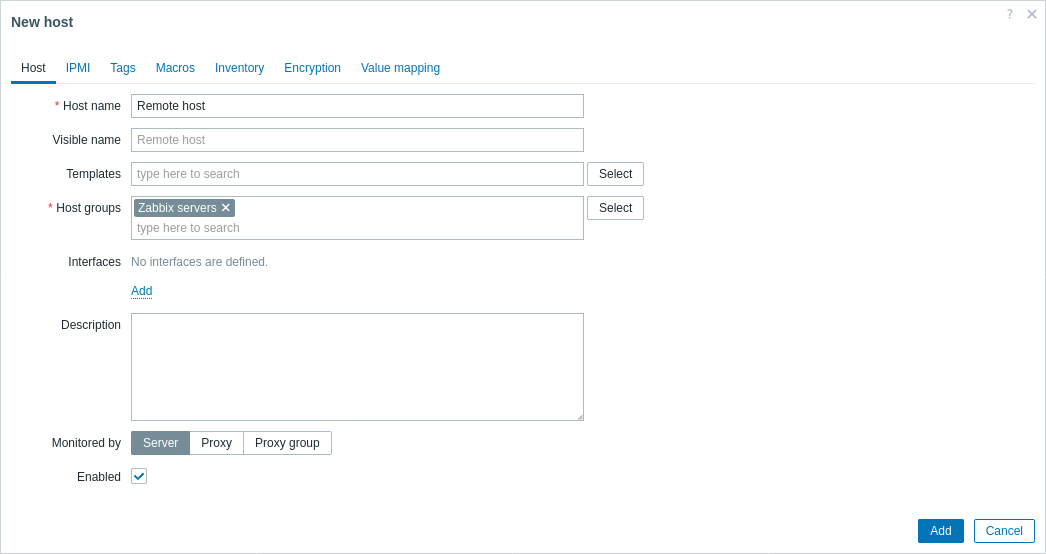
3. Haga clic en Añadir para agregar el equipo. Este equipo representará la máquina Linux monitorizada.
Crear métricas
Siga las instrucciones sobre crear una métrica para agregar las métricas para el monitoreo del tráfico, a saber:
Una configuración sencilla para la métrica de seguimiento del tráfico entrante sería la siguiente:
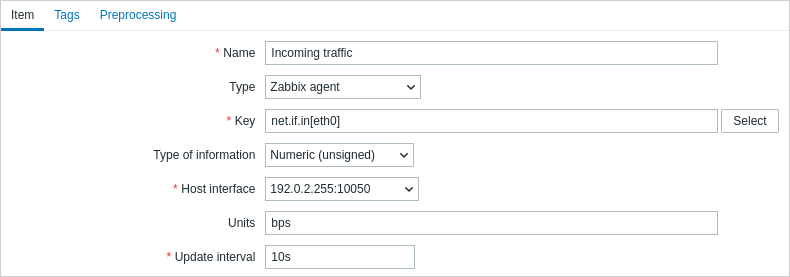
Para que los datos recopilados sean adecuados para un uso práctico, puede configurar algunos pasos de preprocesamiento al crear las métricas. En el caso dado, estas pueden ser multiplicadas por 8 (para convertir bytes a bits) y presentadas como cambio por segundo.
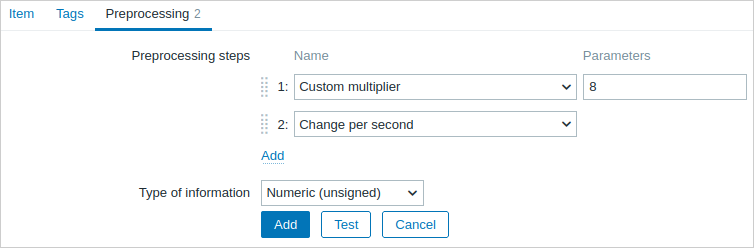
Ver datos recopilados
¡Felicidades! En este punto, Zabbix ya está monitoreando el tráfico de su red.
Para ver las métricas recopiladas, abra la sección del menú Monitoreo → Equipos y haga clic en Últimos datos en la fila del equipo.

Verá los datos de tráfico.

Ver también:
- Ver gráficos: cómo mostrar los datos recopilados como gráficos.
- Configurar disparadores: cómo configurar disparadores para detectar tráfico de red anómalo.
- Configurar alertas de problemas: cómo configurar notificaciones sobre situaciones problemáticas.
- Escalaciones de problemas: cómo crear escenarios de alerta de varios pasos (por ejemplo, primero enviar un mensaje al administrador del sistema, luego, si el problema no se resuelve en 45 minutos, enviar un mensaje al gerente del centro de datos).
- Reconocimiento de problemas: cómo indicar que el problema es conocido, hacer comentarios sobre su resolución, suprimir o cerrar el problema.
- Supervisar Linux con el agente Zabbix: cómo iniciar la supervisión básica de los elementos más importantes vinculando una plantilla preconfigurada.
- Instalación desde paquetes: cómo instalar los componentes de Zabbix utilizando los paquetes oficiales RPM y DEB para varias distribuciones de Linux, asegurando el acceso a las últimas funciones y correcciones de errores.

